
Używanie pęku kluczy iCloud do bezpiecznego przechowywania informacji na Macu
Pęk kluczy iCloud przechowuje dane logowania do stron internetowych i numery kart płatniczych używane w Safari do automatycznego wypełniania formularzy, a także informacje o sieciach Wi‑Fi, synchronizując je między wszystkimi Twoimi komputerami Mac (z systemem OS X 10.9 lub nowszym) oraz urządzeniami iOS (z systemem iOS 7.0.3 lub nowszym).
W pęku kluczy iCloud przechowywane są również ustawienia kont, dzięki czemu Twoje konta w serwisach społecznościowych mogą być automatycznie dodawane na innym Macu, na którym zalogujesz się do swojego konta iCloud. Na przykład, automatycznie dodawane mogą być Twoje konta Exchange, Google i inne konta internetowe, używane w aplikacjach Mail, Kontakty, Kalendarz, Przypomnienia, Notatki i Wiadomości.
Rzeczy przechowywane w pęku kluczy iCloud są bezpieczne — jego zawartość jest chroniona przy użyciu przemysłowych standardów szyfrowania. Skonfigurowanie Twojego pęku kluczy iCloud na innym Macu lub urządzeniu iOS nie jest możliwe bez Twojej zgody.
Konfigurowanie pęku kluczy iCloud na Macu
Wybierz na Macu polecenie menu Apple
 > Preferencje systemowe, a następnie kliknij w iCloud.
> Preferencje systemowe, a następnie kliknij w iCloud.Zaznacz Pęk kluczy, a następnie postępuj zgodnie ze wskazówkami wyświetlanymi na ekranie.
Włączenie pęku kluczy iCloud wymaga zalogowania się do iCloud. W tym celu musisz najpierw skonfigurować iCloud.
Zatwierdzanie urządzenia do korzystania z pęku kluczy iCloud
Jeśli skonfigurujesz iCloud na tym Macu, a następnie skonfigurujesz go na innym urządzeniu, na tym Macu może pojawić się powiadomienie, że inne urządzenie chce użyć Twojego konta.
Uwaga: Jeśli zabezpieczasz swój Apple ID przy użyciu uwierzytelniania dwuczynnikowego, nie otrzymasz powiadomienia podczas konfigurowania pęku kluczy iCloud na innym urządzeniu. Zamiast tego musisz wprowadzić hasło lub kod logowania używane na innym urządzeniu ze skonfigurowanym pękiem kluczy iCloud, aby pozwolić nowemu urządzeniu na dostęp do danych w iCloud.
Wykonaj jedną z następujących czynności na Macu:
Kliknij w Dalej na powiadomieniu.
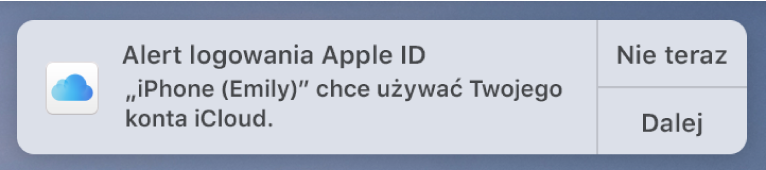
Wybierz na Macu polecenie menu Apple
 > Preferencje systemowe, a następnie kliknij w iCloud. Kliknij w Opcje (po prawej stronie etykiety Pęk kluczy), a następnie kliknij w Szczegóły.
> Preferencje systemowe, a następnie kliknij w iCloud. Kliknij w Opcje (po prawej stronie etykiety Pęk kluczy), a następnie kliknij w Szczegóły.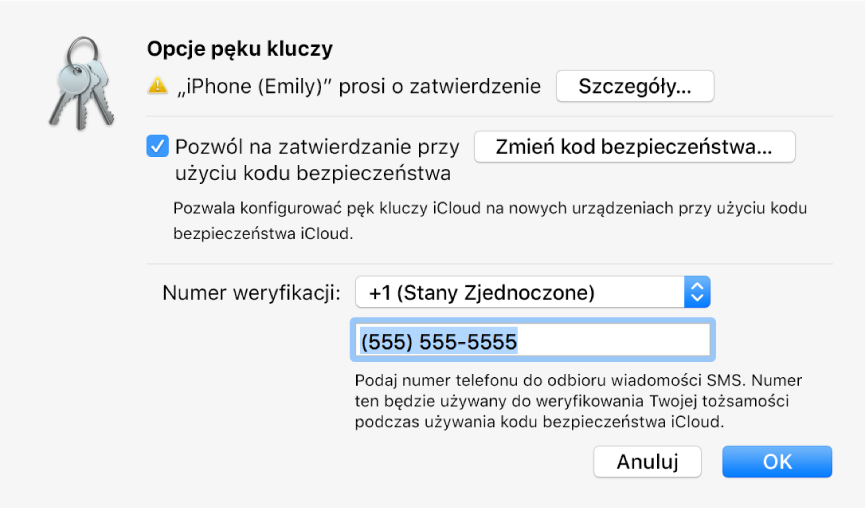
W wyświetlonym oknie dialogowym wprowadź swój Apple ID i hasło używane w iCloud, a następnie kliknij w Pozwól.
Zmienianie sposobu zatwierdzania nowych urządzeń
Jeśli obok pozycji Pęk kluczy w preferencjach iCloud widoczny jest przycisk Opcje, możesz pozwolić na zatwierdzanie pęku kluczy iCloud na nowych urządzeniach przy użyciu swojego kodu bezpieczeństwa iCloud. Możesz również zmienić kod bezpieczeństwa iCloud lub numer telefonu służący do potwierdzania Twojej tożsamości podczas używania kodu bezpieczeństwa iCloud.
Uwaga: Jeśli obok pozycji Pęk kluczy w preferencjach iCloud nie widać przycisku Opcje (a pęk kluczy iCloud jest włączony), nie możesz używać kodu bezpieczeństwa iCloud. Zamiast tego, gdy konfigurujesz iCloud na nowym urządzeniu, pozwalasz temu urządzeniu używać danych ze swojego konta iCloud, wprowadzając hasło lub kod logowania używane na Macu lub urządzeniu iOS, na którym wcześniej zostało skonfigurowane konto iCloud. W tej sytuacji Twój Apple ID używa uwierzytelniania dwuczynnikowego i nie musisz wykonywać opisanych kroków.
Wybierz na Macu polecenie menu Apple
 > Preferencje systemowe, a następnie kliknij w iCloud.
> Preferencje systemowe, a następnie kliknij w iCloud.Upewnij się, że funkcja Pęk kluczy jest włączona, a Twój Mac jest zaakceptowany.
Kliknij w Opcje obok pozycji Pęk kluczy, a następnie wprowadź zmiany w wyświetlonym oknie dialogowym.
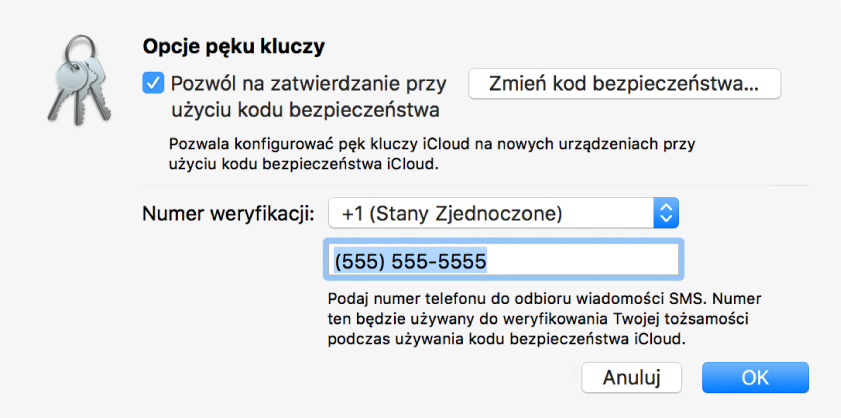
Aby uzyskać informacje dotyczące konfigurowania pęku kluczy iCloud na urządzeniu iOS, zajrzyj do rozdziału „Konfigurowanie pęku kluczy iCloud” w podręczniku użytkownika iPhone’a, iPada lub iPoda touch.
Usunięcie danych karty płatniczej lub nazwy i hasła konta w Safari (lub w aplikacji Dostęp do pęku kluczy) usuwa te informacje z pęku kluczy macOS oraz z pęku kluczy iCloud.